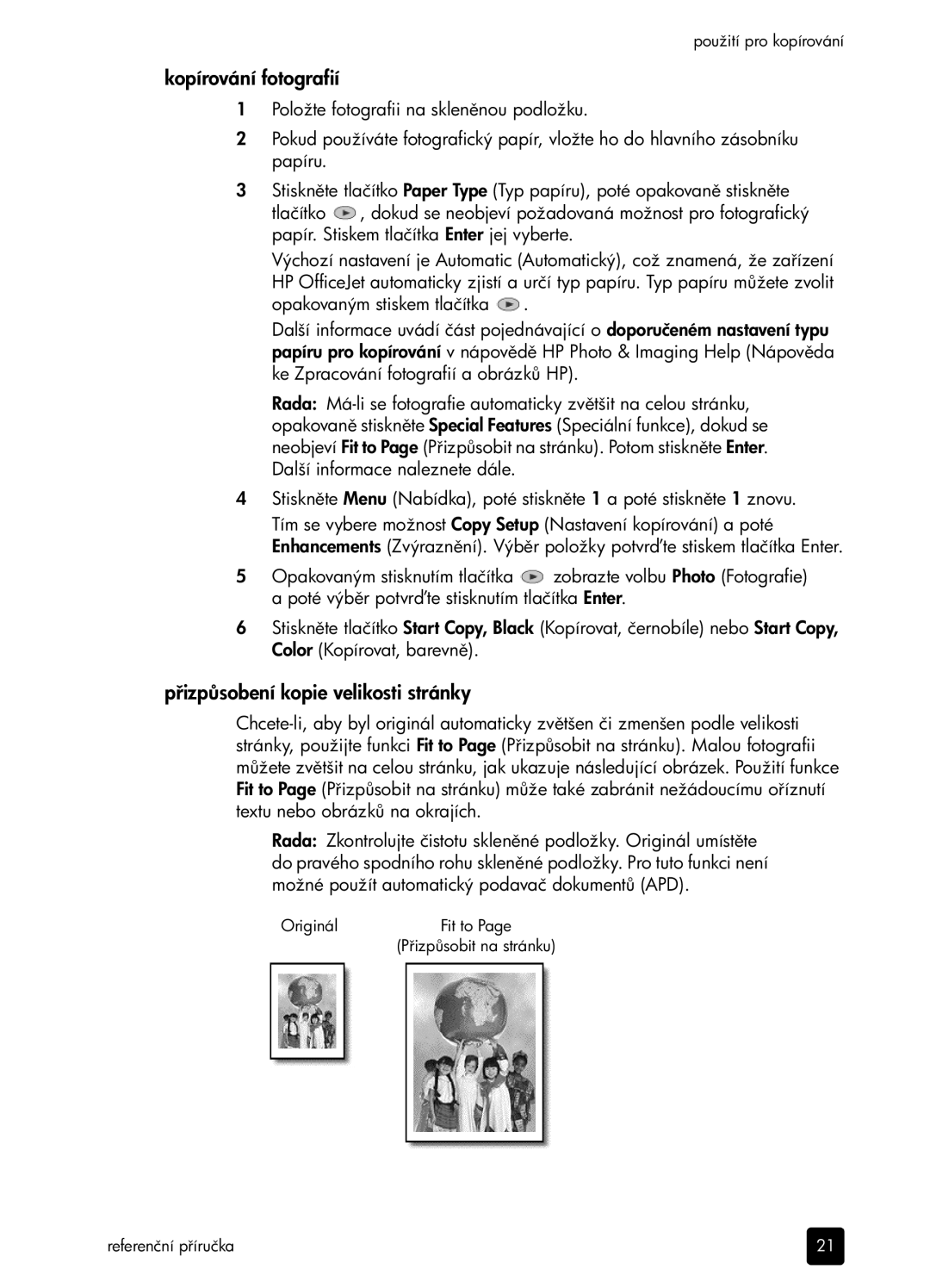použití pro kopírování
kopírování fotografií
1Položte fotografii na sklennou podložku.
2Pokud používáte fotografický papír, vložte ho do hlavního zásobníku papíru.
3Stiskne tlačítko Paper Type (Typ papíru), poté opakovantisknte tlačítko ![]() , dokud se neobjeví požadovaná možnost pro fotografický papír. Stiskem tlačítka Enter jej vyberte.
, dokud se neobjeví požadovaná možnost pro fotografický papír. Stiskem tlačítka Enter jej vyberte.
Výchozí nastavení je Automatic (Automatický), což znamená, že zazení HP OfficeJet automaticky zjistí a určí typ papíru. Typ papíru mžete zvolit opakovaným stiskem tlačítka ![]() .
.
Další informace uvádí část pojednávající o doporučeném nastavení typu papíru pro kopírování v nápovP Photo & Imaging Help (Nápov
ke Zpracování fotografií a obrázk HP).
Rada:
opakovanstiskn Special Features (Speciální funkce), dokud se neobjeví Fit to Page (Pzpsobit na stránku). Potom stiskne Enter. Další informace naleznete dále.
4 Stiskne Menu (Nabídka), poté stiskne 1 a poté stiskne 1 znovu.
Tím se vybere možnost Copy Setup (Nastavení kopírování) a poté Enhancements (Zvýraznní). Výb potvrte stiskem tlačítka Enter.
5Opakovaným stisknutím tlačítka ![]() zobrazte volbu Photo (Fotografie)
zobrazte volbu Photo (Fotografie)
a poté výbr potvrtisknutím tlačítka | Enter. |
6Stiskne tlačítko Start Copy, Black (Kopírovat, černobíle) nebo Start Copy, Color (Kopírovat, barevn.
pizpsobení kopie velikosti stránky
Rada: Zkontrolujte čistotu sklené podložky. Originál umístte do pravého spodního rohu sklenpodložky. Pro tuto funkci není možné použít automatický podavač dokument (APD).
Originál | Fit to Page |
| (Pizpobit na stránku) |
referenční píručka | 21 |